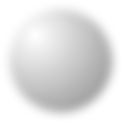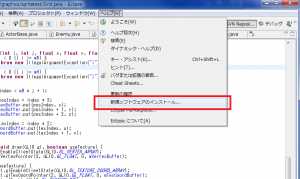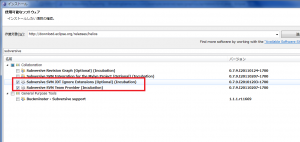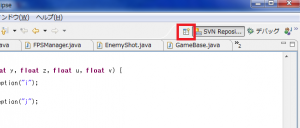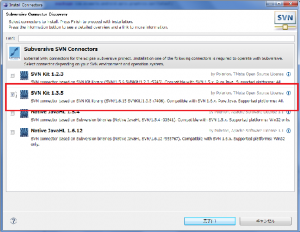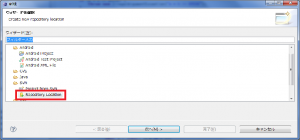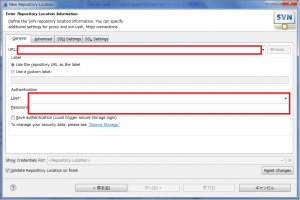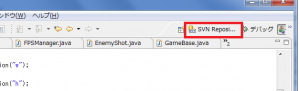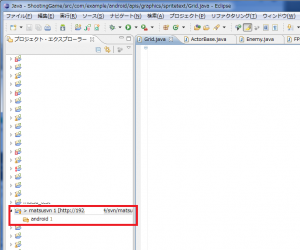まさかのMacの再インストールのはまってしまったのでメモ。
ちょいと古いですが、mac book air(第2世代あたりかな?)をおさがりで売っていただいた際に初期化したメモ!
実は自前のMacははじめてw
まずもともとSnow Leopardがもともと入っていたAirにLionにアップグレードしてたので、
そのままLion使えるならそれならそれでいいと思っていたが、AppleIDを入力を求められたがLion購入者じゃないと再インストールできないらしく、断念。
(Macの起動時のドゥンって音のタイミングでoptionキーを押しておくと、リカバリーを選択でき、Lionの再インストール > 無線LAN設定 > Appleキー入力となるはず)
取り急ぎsnow leopardへダウングレードしてもいいからと初期化を進めました。
今回はAirでCDドライブが付いていないので、Windowsマシンからリモートでインストール しました。
http://support.apple.com/kb/HT2129?viewlocale=ja_JP&locale=ja_JP
上記サイトにしっかり手順が書いてありました。
ただ、この方法でもうまくいきませんでした。。
(インストールするディスクが選択できない状態になる。)
なぜかというと、Lionからのダウングレードだからっぽいです。
対処方法は下記サイトにございました!
参考:
http://wayohoo.com/mac/tips/downgrade-os-x-lion-to-snow-leopard.html
http://support.apple.com/kb/HT2956?viewlocale=ja_JP
この方法でうまくインストール中までは進んだのですが、
こんどはインストール中でプログレスバーの進捗が20%程度ですすまない、
一向に残り時間:約28分となったまま。。既に1時間はたっているが。(汗
さすが耐えきれずCDを一度取り出し、入れなおすなどしてみました。
が進捗はなく、、ボタンがなにも反応しなくなったので、電源ボタンで強制終了。
そして再起動すると今度は、見たことのない?マークが画面中央で点滅しているだけ。
何も操作ができなかったので、起動時にoptionキーを押して再度、Windows側のリモートインストールを起動し、Macで再度リモートインストールをして、もう一度挑戦。。また残り28分で一切進捗がない。。
無線なのが問題なのかという事で、今度はイーサネット接続で、再インストールに挑戦。
今回ディスクユーティリティでディスク名を”名称未設定” で作ってしまっていたので、日本語も怪しいのか(なわけないと思うけど)と思い”untitled”に変更し再度再インストールしてみました。
なんだこの無駄な時間・・・とおもいつつも期待してインストールを待つを今度は、
インストールのプログレスバーは過去最高(笑 まで進み無事インストールが完了しましたw
今日からMacも使い倒したいと思います!
こんなぐだぐだした記事を読んでいただいた方ありがとうございましたm(_ _;)m